Instrukcję jak przyznać klientowi indywidualny rabat znajdziesz w artykule: Przyznawanie rabatu indywidualnego w sklepie Shoper.
Rabat indywidualny klienta – zmiana wartości
Jeżeli chcesz zmienić wartość indywidualnego rabatu przyznanego klientowi:
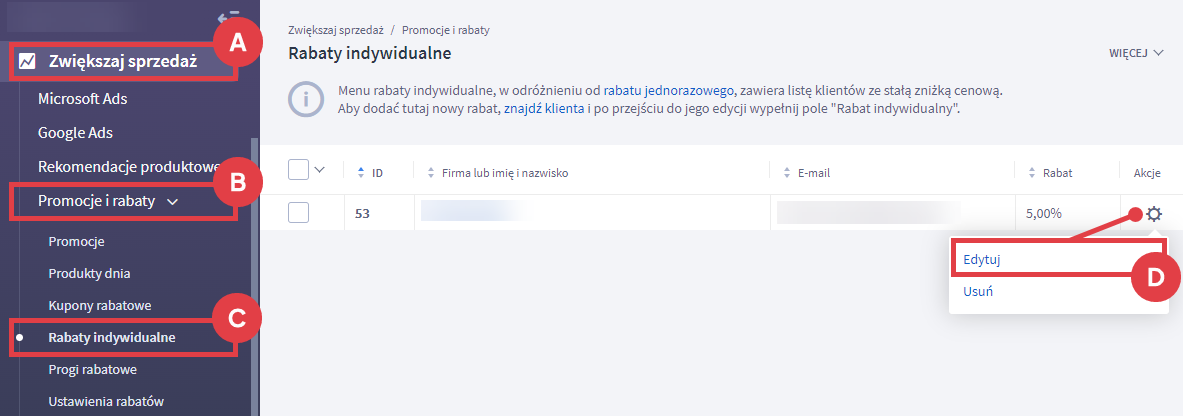
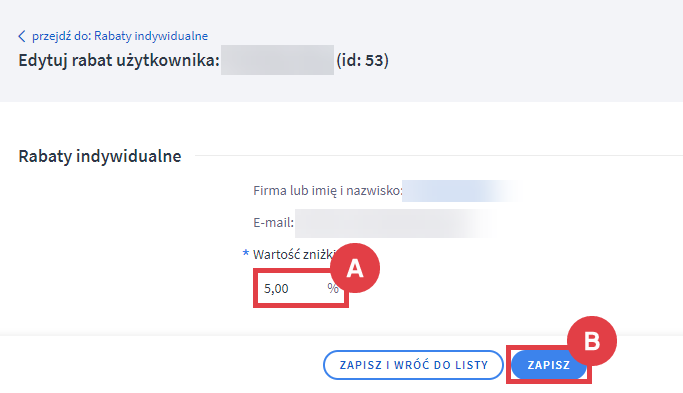
Jak zmienić rabat indywidualny dla wielu klientów?
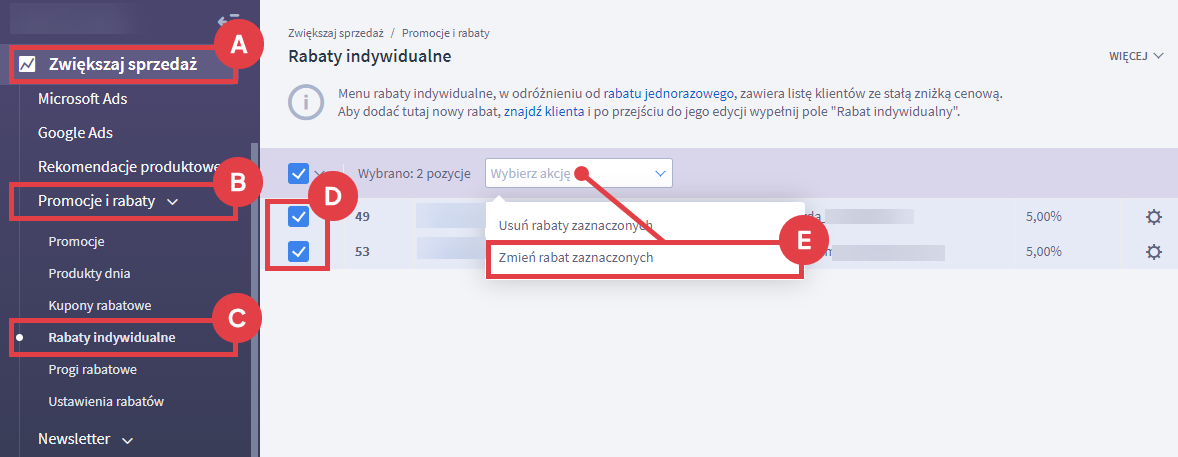
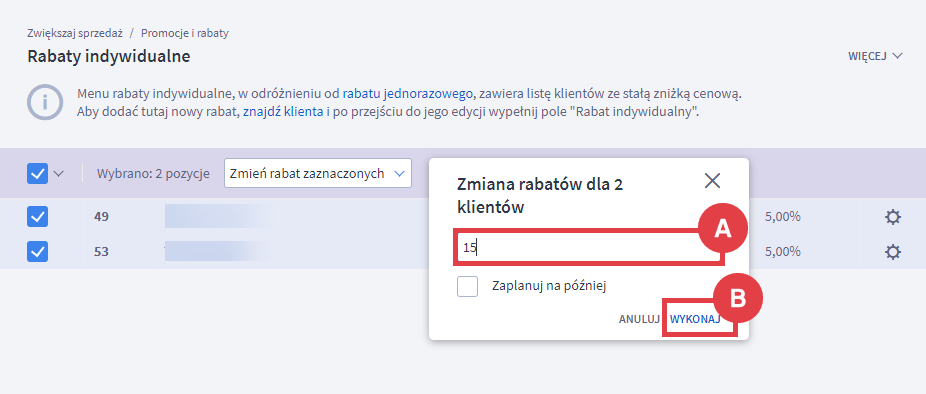
Wysokość indywidualnego rabatu możesz również zmienić w edycji danych zarejestrowanego klienta (C), w zakładce: Obsługa sklepu (A) > Klienci (B).
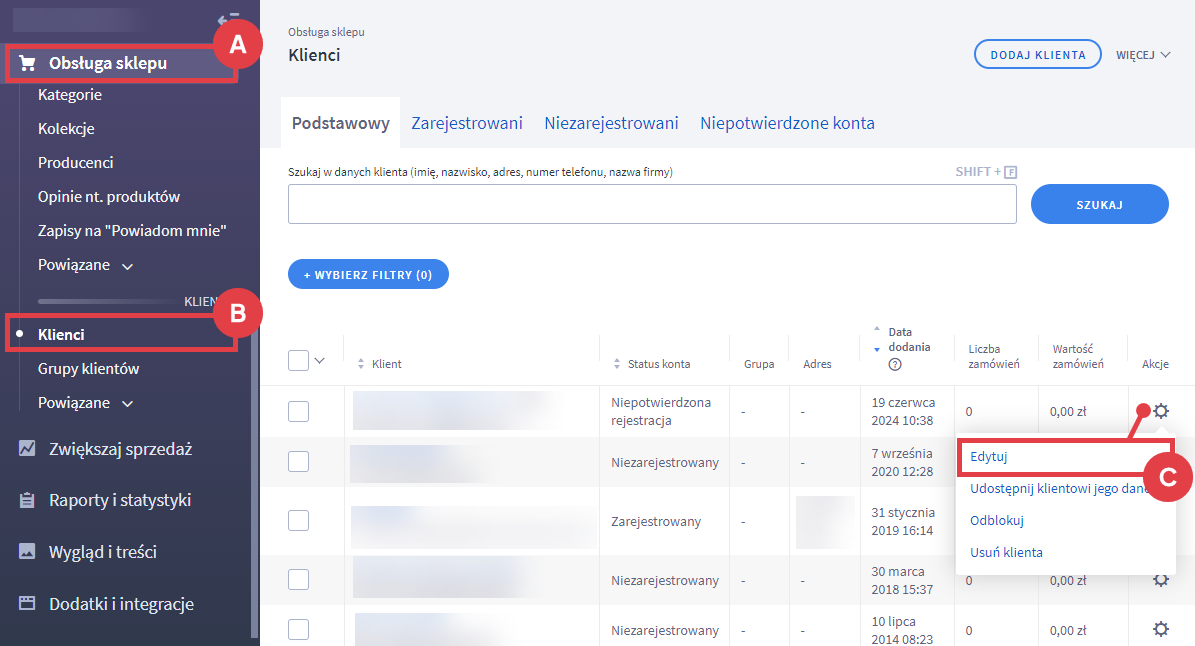
W zakładce: Dane podstawowe (A) znajdź pole: Rabat indywidualny (B).
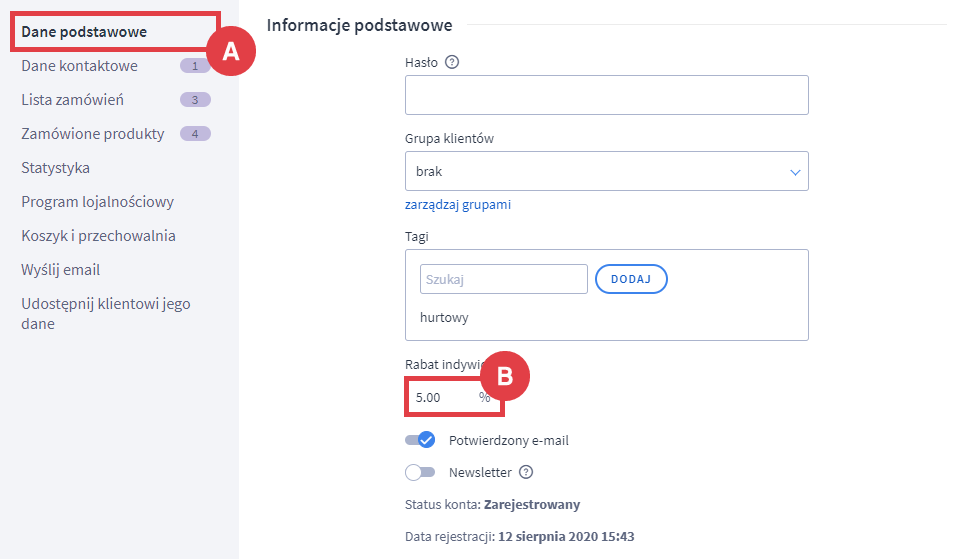
Zmiana indywidualnego rabatu klientowi nie działa na zamówienia już przez niego złożone.
Powiązane artykuły na temat indywidualnego rabatu w sklepie
W sklepie Shoper możesz aktywować płatności Klarna, które umożliwiają klientom zapłacić po odbiorze zakupów. Dowiedz się, jak to działa.
Warto zapamiętać!
- Jak dostosować przyznany klientowi indywidualny rabat?
- Jak zaktualizować wartość indywidualnych rabatów dla klientów sklepu?
- Inne artykuły pomocy o rabatach w sklepie Shoper